Screenshot maken van Google Maps op Windows, Mac en mobiele apparaten
Soms moeten we door onbekende locaties navigeren, en het gebruik van kaarten wordt essentieel. Het vinden van traditionele kaarten is tegenwoordig echter een uitdaging. Gelukkig komt Google Maps mensen die onderweg zijn te hulp. Deze kaart helpt u niet alleen bij het navigeren, maar biedt ook realtime verkeersupdates en verschillende routeopties voor het openbaar vervoer, autorijden, fietsen en meer. Maar wat als je dat wilt schermafdruk Google Maps?
Gelukkig gaat dit artikel dieper in op de wereld van Google Maps-opnamen, waarbij verschillende methoden worden onderzocht, met aandacht voor de beste tools voor pc en mobiele apparaten voor de klus. Als u dus nieuwsgierig bent naar meer informatie, blijf dan scrollen om inzicht te krijgen in dit onderwerp.
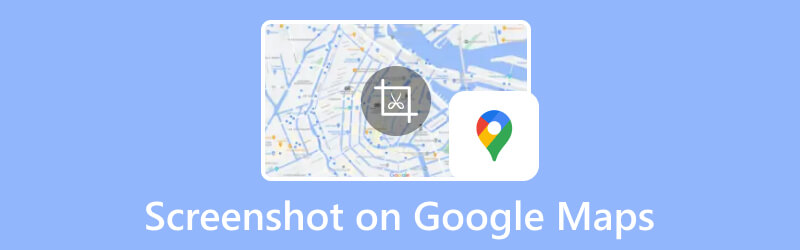
PAGINA INHOUD
Deel 1. 2 manieren om een screenshot van Google Maps te maken op Windows en Mac
Manier 1. Vidmore Schermrecorder
Voor degenen die zowel Mac- als Windows-computers hebben, is hier een opnametool voor u. Vidmore Screen Recorder is een handig hulpmiddel om eenvoudig momentopnamen te maken op websites zoals Google Maps. Wat het cool maakt, is dat je op je bestemming geen internettoegang nodig hebt, omdat het goed werkt, zelfs offline. Bovendien is het niet alleen eenvoudig te gebruiken, maar levert het ook schermopnamen van goede kwaliteit op via Google Maps. Afgezien daarvan zul je versteld staan van de andere tools die het heeft waarmee je je schermafbeeldingen kunt verbeteren. Om nog maar te zwijgen van de hardwareversnelling die het bevat, die krachtig werkt op al zijn processen. Dus als u graag schermafbeeldingen van Google Maps wilt vastleggen, heeft Vidmore Screen Recorder u met eenvoudige stappen gedekt.
Stap 1. Begin door naar de officiële website van de screenshot-tool te gaan. Eenmaal daar downloadt u de software als u dit nog niet heeft gedaan. Houd er rekening mee dat u met deze tool een screenshot van Google Maps in hoge resolutie kunt maken.
Stap 2. Nadat u de software hebt geïnstalleerd, opent u deze op uw computer. In de hoofdinterface vindt u de opnameopties. Selecteer in plaats daarvan de videorecorder of het venster om het proces te starten voor het vastleggen van de Google Maps-afbeelding waarin u geïnteresseerd bent.
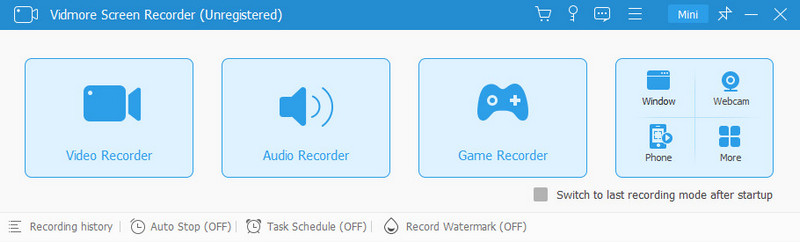
Stap 3. Nadat u op de tool heeft geklikt, kiest u het venster waarin Google Maps wordt geopend. Vervolgens kunt u, als u dat wilt, de aanpasbare selector aanpassen om alleen het deel van Google Maps te selecteren waar u een screenshot van wilt maken. Wanneer u klaar bent, klikt u op de knop OK.
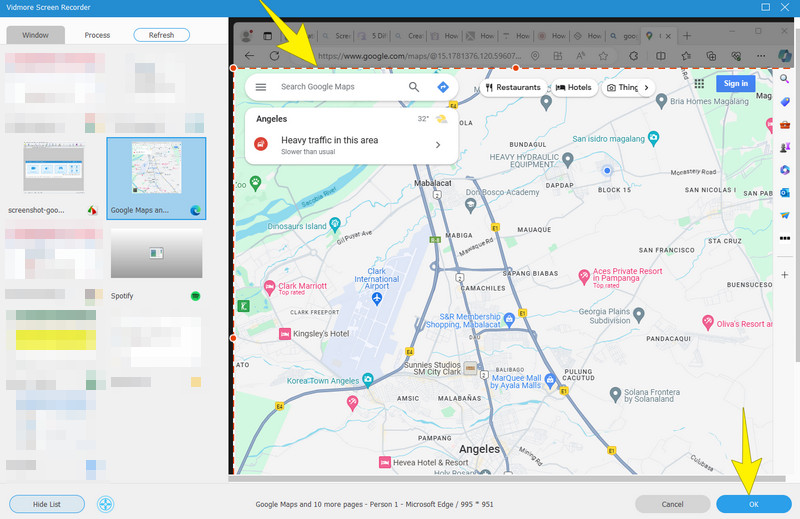
Stap 4. Klik nu op de REC-knop om te beginnen met het vastleggen van Google Maps. Tijdens het opnemen zie je de cameraknop waarmee je een screenshot maakt.
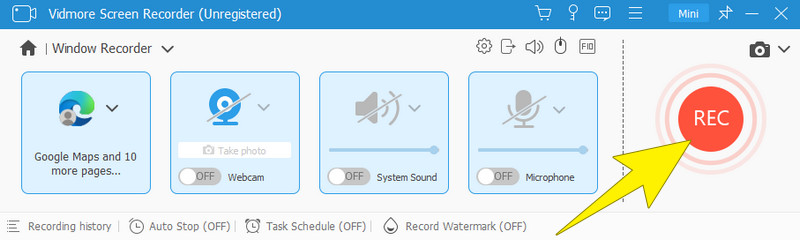
Stap 5. Nadat u op de knop Stoppen hebt geklikt, kunt u desgewenst nog steeds een screenshot maken, aangezien de optie weer beschikbaar is.
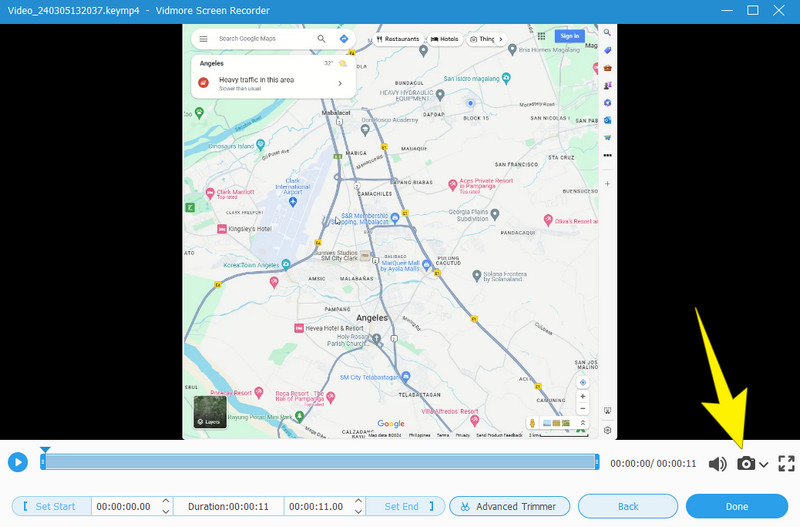
Manier 2. Knipprogramma
Een ander handig hulpmiddel voor het vastleggen van de kaart is het Knipprogramma. Het is een ingebouwde functie in Windows en blijkt een veelzijdig hulpmiddel te zijn als u op zoek bent naar een eenvoudige methode om schermafbeeldingen van Google Maps op uw computer vast te leggen en te bewerken. Naast de basisfunctie van het maken van schermafbeeldingen van het volledige computerscherm, kunt u met deze tool uw scherm verder aanpassen door middel van beeldbewerking. Bovendien is het een handige optie als je liever niet afhankelijk bent van aanvullende software.
Een opmerkelijke toepassing van de Windows-knipprogramma is de mogelijkheid om specifieke delen van Google Maps vast te leggen. Deze functionaliteit wordt vooral handig wanneer u naar een bepaalde bestemming of plaats zoekt. Over het algemeen kunt u de Snipping Tool gebruiken om de relevante details op de kaart vast te leggen en deze te delen met uw vrienden of familieleden, zodat u een visuele weergave krijgt van het gebied en de locatie ervan. Ondertussen kunt u als volgt een momentopname van Google Maps maken met behulp van de Knipprogramma.
Stap 1. Zoek de app Knipprogramma op de zoekbalk van uw bureaublad en open deze door op te klikken Open knop.
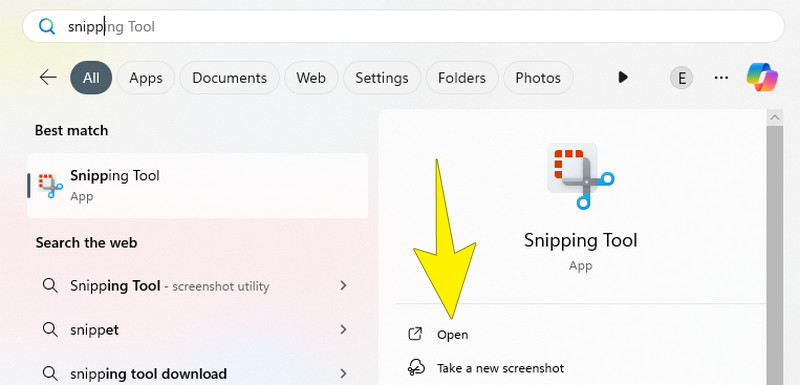
Stap 2. Eenmaal gelanceerd, verschijnt de tool op uw scherm. Open Google Maps en klik op de knop Nieuw in de opnametool om het gewenste gebied van de Google Maps-webpagina te selecteren en vast te leggen.
Stap 3. Nadat u de schermafbeelding hebt gemaakt, verschijnt de afbeelding op de interface van de tool. Nu hebt u de mogelijkheid om bewerkingen uit te voeren, zoals tekst toe te voegen of te kopiëren voordat u de schermafbeelding opslaat.
Stap 4. Als de bewerkte afbeelding ten slotte aan uw wensen voldoet, slaat u deze op door op de knop te klikken Opslaan knop bovenop het gereedschap. Selecteer een map op uw bureaublad om de afbeelding op te slaan.
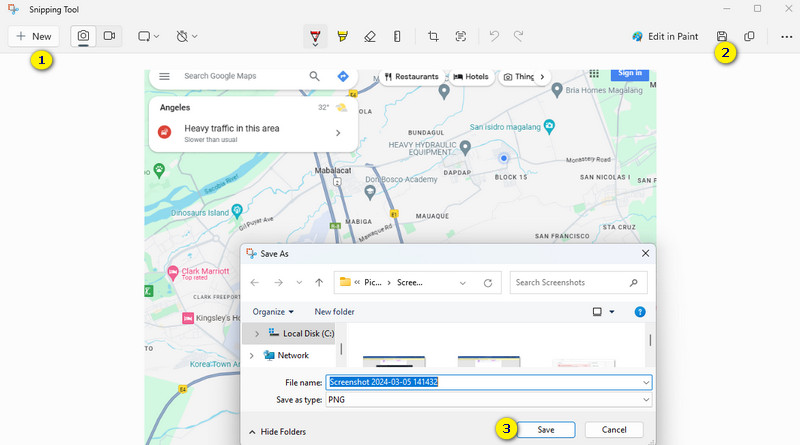
Deel 2. Hoe u Google Maps op mobiele apparaten kunt vastleggen
Een screenshot maken van Google Maps op Android of iPhone is een handige manier om een kaartweergave of routebeschrijving op te slaan voor later gebruik. In tegenstelling tot wat u denkt, is het proces eenvoudig en kan het gemakkelijk worden uitgevoerd door de onderstaande stappen te volgen. Ongeacht of u een iPhone- of Android-gebruiker bent, het maken van een Google Map-screenshot is eenvoudig met de juiste richtlijnen hieronder.
Leg Google Maps vast op de iPhone
Stap 1. Pak je iPhone en zoek op Google Maps.
Stap 2. Zodra u op de locatie bent die u wilt vastleggen, drukt u op de Inschakelen en volume omhoog knoppen tegelijkertijd.
Stap 3. Als alternatief kunt u de AssistiveTouch gebruiken zolang de Screenshot-functie daar is toegevoegd. De vastgelegde afbeeldingen worden automatisch opgeslagen in uw Foto's-app.
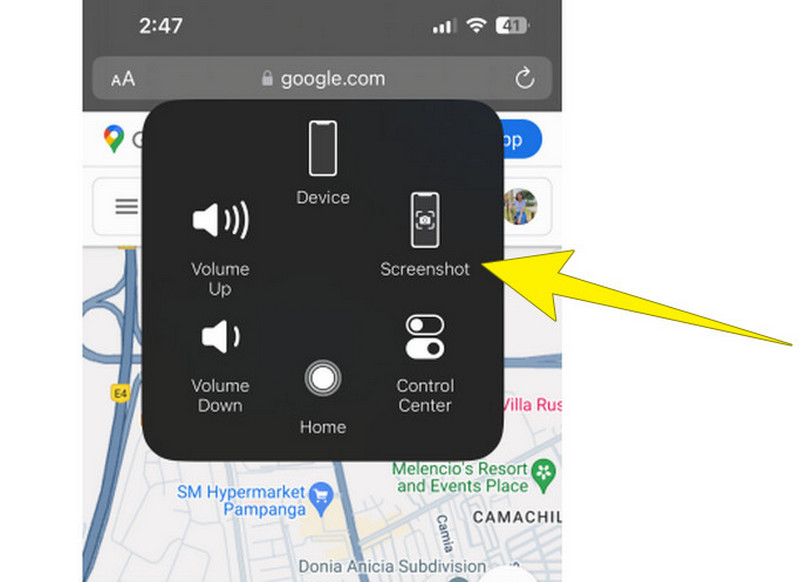
Leg Google Maps vast op Android
Stap 1. Open Google Maps op uw Android en zoek degene waarvan u een screenshot wilt maken.
Stap 2. U kunt op de drukken Volume omlaag + stroom knoppen tegelijkertijd om Google Map-screenshots op Android te maken.
Stap 3. Als alternatief kunt u de tool ook gebruiken door over het scherm naar beneden te vegen en op de schaarknop te tikken.
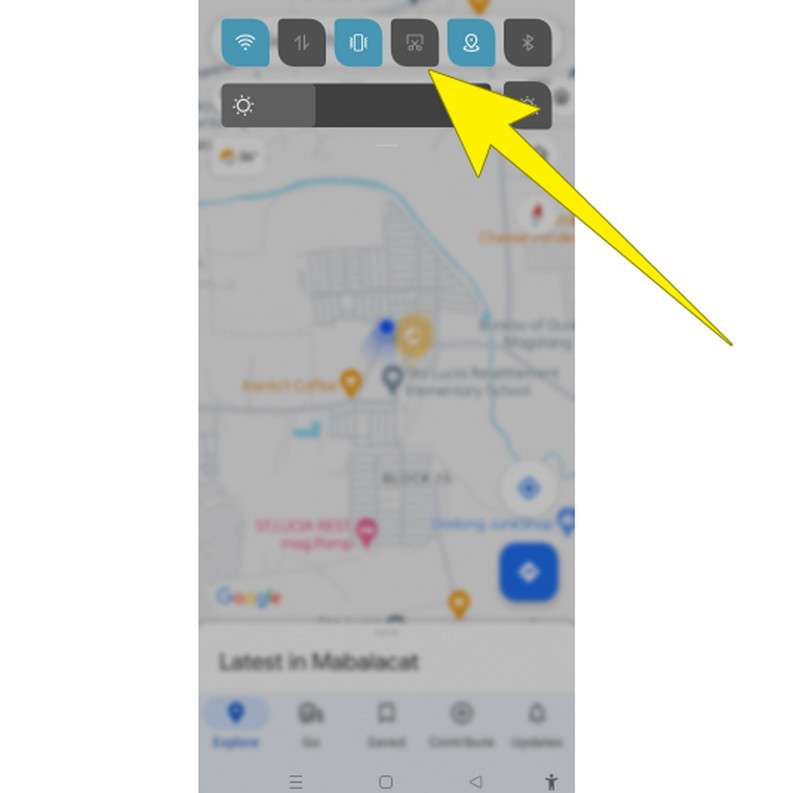
Deel 3. Veelgestelde vragen over het vastleggen van Google Maps
Hoe maak ik een screenshot van hoge kwaliteit op Google Maps?
Als u een screenshot van hoge kwaliteit op Google Maps wilt maken, gebruikt u een schermopnametool van derden, zoals Vidmore Screen Recorder. Met deze tool mag je screenshots maken met een buitengewone beeldkwaliteit.
Hoe maak ik een screenshot van Google Maps zonder labels?
U kunt de Print Screen-toets gebruiken of a screenshot-tool om schermafbeeldingen te maken zonder label. U kunt vervolgens de schermafbeelding bewerken om labels te verwijderen of de Lite-modusoptie op Google Maps gebruiken voor een vereenvoudigde weergave.
Staat Google schermafbeeldingen toe?
Ja, Google staat screenshots toe voor persoonlijk gebruik. Als u echter van plan bent schermafbeeldingen openbaar te delen of te publiceren, moet u zich bewust zijn van auteursrecht- en gebruiksbeperkingen.
Gevolgtrekking
Kortom, creëren schermafbeeldingen van Google Maps is voor velen een praktische oplossing. Hiermee hebben ze toegang tot gedetailleerde kaarten en routebeschrijvingen zonder dat ze een internetverbinding nodig hebben. Met de beschikbare methoden, van gespecialiseerde software tot ingebouwde tools, is het vastleggen van de perfecte kaartweergave een eenvoudige taak geworden. Daarom kunt u nu uw algehele ervaring van het verkennen en navigeren op verschillende locaties verbeteren!



